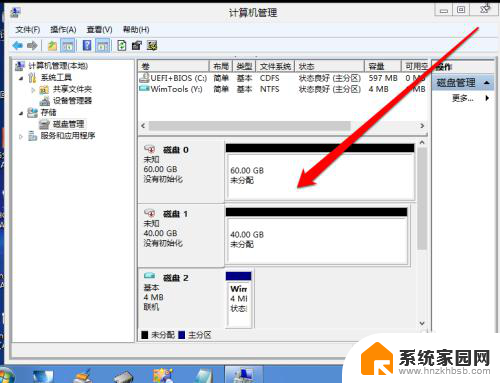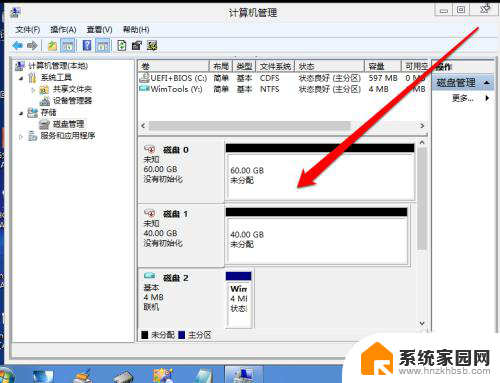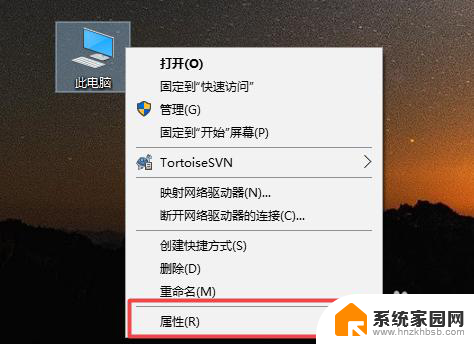新增固态硬盘如何启用 固态硬盘启动项设置教程
更新时间:2024-07-08 17:07:05作者:yang
随着科技的不断发展,固态硬盘已经成为许多人选择替代传统硬盘的首选,许多人在购买并安装好固态硬盘后却不知道如何正确启用它,尤其是如何设置固态硬盘的启动项。在本教程中,我们将为大家详细介绍如何启用新增的固态硬盘,并正确设置固态硬盘的启动项,让您的电脑性能得到最大的提升。
操作方法:
1.将装有固定硬盘的电脑重启,在重启的同时按键盘上的F2按键。

2.进入bios的界面,选择标题栏的boot选项。
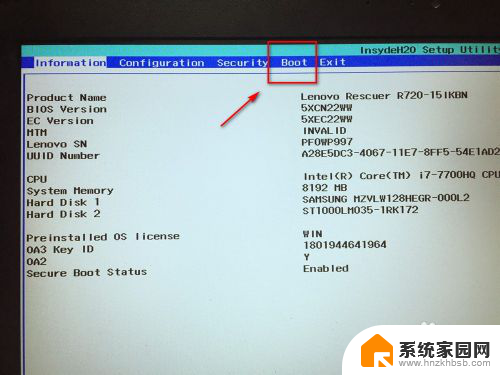
3.进入boot的界面,在界面下方可以看到启动的顺序排序。找到你的固态硬盘名称。
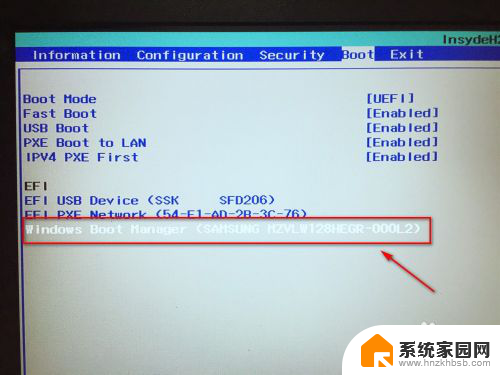
4.接着按F5或F6按键,将固态硬盘选项调整到第一位。
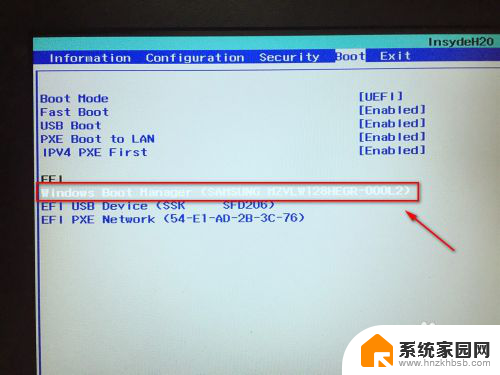
5.设置好后,按键盘的F10按键。然后弹出退出并保存的小窗口,这里点击yes选项。
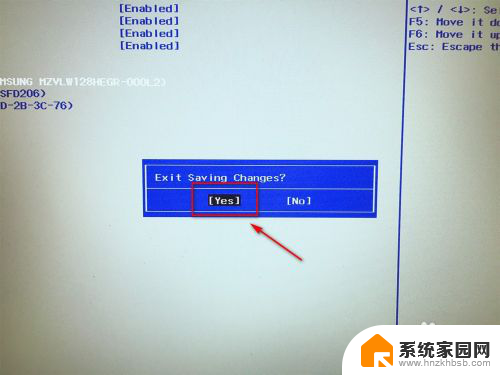
6.最后,电脑会重启。固定硬盘装有系统的话,就会优先从固态硬盘启动了。

以上是关于如何启用新增固态硬盘的全部内容,如果遇到这种情况,请按照小编的方法解决,希望能帮助到大家。